以前は手続きが面倒だった飛行機も、最近ではずいぶん簡単に利用できるようになりました。
その大きな理由は、様々なシステムの電子化。
空港で欠かせない搭乗手続き「チェックイン」もその1つです。
その結果、最近では「自動チェックイン機」での手続きを求められることが増えています。
でも、慣れない手続きゆえに、操作や段取りに不安を感じることもあるでしょう。
特に「eチケット(控え)」しかもっていない場合は、心配かも。
そこで、ここでは空港の自動チェックイン機で「eチケット控え」を使う方法について、具体的にわかりやすく解説していきます。
空港へ行く前に、ぜひご一読ください!
搭乗手続き(チェックイン)とは?
例えばホテルを予約したとき、宿泊当日にフロントへ行って「チェックイン」をしないと、泊まる部屋の番号がわかりませんし、部屋の鍵も受け取れませんよね。
飛行機に乗る時の仕組みもホテルと似ていて、実際に乗るには「チェックイン(搭乗手続き)」をしなければなりません。
なぜなら航空券を手配しただけでは、便の予約をしたことにしかならないからです。
そこで、チェックインを行って、ホテルの鍵に当たる「搭乗券」を受け取る必要があります。

搭乗券には、
- 搭乗口
- 搭乗開始時間
- 座席番号
が記載されていますので、これがわからないと乗ることができませんね。
なお、完全なパッケージツアーを予約した場合は旅行代理店がチェックイン手続きを行ってくれるので、指定の方法で搭乗券を受け取ればOKです。
それ以外のツアーや個人旅行では、空港に着いてから搭乗手続きを各自で行う必要があるので、時間に余裕を持って空港へ行きましょう。
なお、全日空では2023年4月よりオンラインによるチェックインサービスが開始されました。
これにより従来の「SKIPサービス」は終了しています。
「ANAオンラインチェックイン」の利用方法はこちらにて解説していますので、ご参照ください。
「eチケットお客様控え」はどうする?

それでは、インターネットなどで航空券を予約したときに受け取る「eチケット控え(eチケットお客様控え)」とは何でしょうか?
「eチケット控え」とは予約の確認票に相当します。
航空券の手配すると指定のURLが発行され、表示された2次元コードや予約番号などがeチケット控えです。
海外航空券の場合、必ず紙に印刷した「eチケット控え」を空港に持参することが必要ですが、これを使って飛行機に乗ることはできません。
※ 例外あり
そこで、これを実際の「搭乗券」に引き換える必要があります。
それが「チェックイン」です。
なお、全日空ではオンラインチェックインサービスの開始に伴い、「eチケットお客様控え」へのQRコード(二次元コード)の記載がなくなりました。
これにより「eチケットお客様控え」を印刷して持参する必要性はなくなっています。
(念のため、スクリーンショットなどで保管しておくことを推奨します。)
さらに、搭乗券は「モバイル搭乗券」としてオンラインチェックイン後に発行されるようになっています。
モバイル搭乗券にはQRコードがあるので、これをかざして通過してくださいね。
空港の自動チェックイン機の使い方
旅行代理店のツアーに申し込んでも、添乗員が同行しない場合、自分たちでチェックインすることが多いと思います。
予約時などに受け取った書類やメールなどを用いて航空会社のウェブサイトから印刷するなど、所定の方法で「eチケット控え」を用意しておきましょう。
当日、空港に着いたら、まずは自分が手配した航空会社のカウンターを探しましょう。
係員のいるカウンターに行っても良いですが、せっかく並んでも自動チェックイン機で行うように促されることも増えています。
自動チェックイン機での手続きは数分で終わり、操作も簡単なので、初めからこちらに並んでしまうのがおすすめです!
ただし、次に該当する人は有人カウンターでの手続きとなる場合があります。
また、航空会社によって自動チェックイン機に多少の違いはありますが、必要な操作はほとんど一緒です。
通常、近くに係員が立っていますので、わからなくなったら呼んで聞けばOK。
では、詳しい手順を見ていきましょう。
1.準備
自動チェックイン機では予約を確認するために、次のいずれか1つが必要です。
- パスポート
- 2次元コード(eチケット控えに記載されている場合あり)
- 予約番号(eチケット控えに記載、または予約時に発行されたもの)
- クレジットカード
おすすめはパスポートを使う方法!
ここで発行される搭乗券は、空港にいる間中、パスポートとセットで提示することが多いので、このタイミングでセットにしておくと便利です。
なお、自動チェックイン機で購入手続きする場合はクレジットカードや電子マネーなどの即時決済のみとなり、現金は使えないので、注意しましょう。
2.チェックインする
では、一般的な方法を紹介していきましょう。
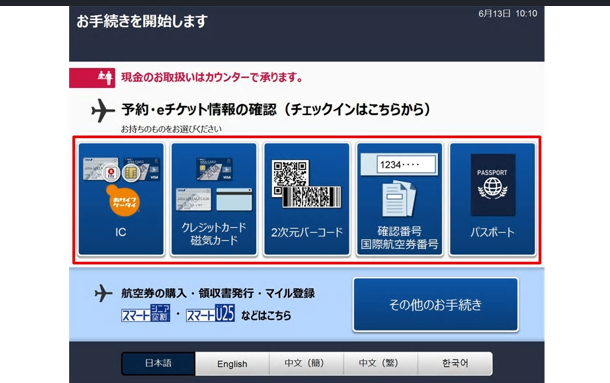
①自動チェックイン機で「チェックイン」を選ぶ。
最上段がチェックインになっていることが多いですが、自動チェックイン機では他にも「航空券の購入」や「領収書を発行」などの機能を選択することもできます。
前項で示したパスポートや2次元コードなどの確認書類・媒体を画面の表示から選び、タッチします。
- パスポートや2次元コードを選択 → 所定の位置にかざして読み込ませる。
- 予約番号を選択 → 番号を打ち込む。
- クレジットカードを選択 → 所定の位置に挿入する。
②搭乗者の指名を確認する
すると、予約が検索されるので、チェックイン(搭乗手続き)をしたい人と表示された氏名が一致しているか確認してください。
問題がなければ「決定」を押します。
このとき、家族やグループでまとめてチェックインする場合、パスポートを選択していると次の搭乗者のパスポートをかざすように表示されるので、指示に従って次々と読み込ませてください。
③旅程の確認をする
表示された便名と出発地・到着地、それぞれの時間が予約したものと合っているか確認します。
このとき、座席のアップグレードや便の変更ができることもあります。
問題がなければ「確認」を押しましょう。
④座席の決定をする
続いて座席の指定ができる場合があります。
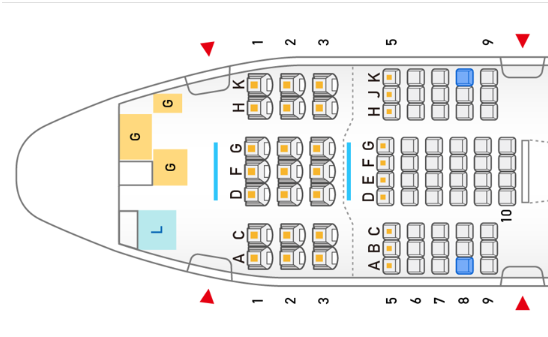
シートマップ(機内の座席表)が表示されたら、希望の席を選択し、確定を押します。
搭乗する航空機によって座席の配置は異なっていますので、好みの位置を選びましょう。
静かに過ごしたい人や外の景色を眺めたい人は窓側がおすすめですが、トイレに立つのには通路側が便利。
子供のいる人も、通路側が乗務員にも気にかけてもらいやすく、何かとおすすめです。
マップをよく見て、おむつ交換台やトイレに近い席を取るのも良いでしょう。
また、座席によって「窓がない」「アームレストが上がらない」などが色分けされていたりするので、よく見て決めてくださいね。
④その他の手続き(必要な人のみ)
続いて、領収書が必要な人は「発行」をタップします。
また、マイレージを加算したい人はここで手続きしておくと良いでしょう。
特に不要な場合は何も選択せず、「決定」や「次へ」などをタップして、画面を進めてください。
⑤搭乗券の受け取り

これで、搭乗券が発券され、チェックイン(搭乗手続き)は終了です。
パスポートと一緒に、取り出しやすく紛失しないところにしまいましょう。
搭乗券を受け取ったら、記載の便名を確認し、表示された搭乗口へ搭乗開始時刻までに到着するようにしましょう。
特に国際空港は広いので、早めに行動することをおすすめします。
搭乗口や時間は、空港内の掲示板にも表示されますので、併せて確認しておきましょう。
チェックインしたら
チェックインが済んだら、続いて貨物室に預けるスーツケースなどの受託手荷物を預け入れます。
近くに受託手荷物用のカウンターがあるので、列に並び、順番に受け付けしてもらいます。
大きな空港には自動手荷物預け機が設置されており、空いていることが多いのでおすすめです。
自動手荷物預け機の使い方は【 こちらの記事 】をご覧くださいね。
そのあとは保安検査場で機内持ち込み荷物の検査などが行われます。
チェックインもそうですが、この保安検査も旅行シーズン中は非常に混雑しますので、想像以上に時間がかかることがあります。
また、検査が非常に厳しくなっています。
ぜひ、こちらの記事で機内持ち込みできるもの・できないものをご確認くださいね。
空港に着いてから飛行機に乗るまでの国内線の流れはこちらの記事で紹介しています。
事前に知っておけば、当日スムーズに行動できますよ。
なお、空港でチェックインするほかにも、インターネット上で手続きできるサービスがあります。
名称は航空会社によって異なり、例えば、
ANA : オンラインチェックイン(国内線 ・国際線 )
JAL : タッチ&ゴーサービス 、国際線オンラインチェックイン、国際線事前登録
などがありますが、国内線・国際線でシステムが異なったりしています。
上記リンク先でやり方を紹介していますので、併せてご活用ください。
また、LCCでも利用できるものがあります。
この事前チェックインを行っておくと、当日空港に着いたら保安検査場や受託手荷物カウンターへ直行できるようになります。
空港でのチェックイン手続きを省略できるので、忙しい人には便利なサービスですが、すべての航空会社や便、搭乗者が利用できるわけではありません。
各航空会社の公式サイトで確認してくださいね。
なお、日本帰国時の手続きは事前登録できるサービス「Visit Japan Web」が超便利!
詳しくは上記リンク記事をご覧ください!
